
Kazalo:
- 1. korak: Kako deluje
- 2. korak: Deli
- 3. korak: Sestavite bralnik in komponente
- 4. korak: Sestavite glavno škatlo
- 5. korak: Začetna nastavitev Arduino YUN
- 6. korak: Namestite Raspberry Pi
- 7. korak: Namestite MySQL, PHP in Python na Raspberry Pi
- 8. korak: Povežite Raspberry Pi z omrežjem YUNs
- 9. korak: Programirajte Arduino YUN
- 10. korak: Raspberry Pi spletni strežnik
- 11. korak: Uživajte
- Avtor John Day [email protected].
- Public 2024-01-30 12:07.
- Nazadnje spremenjeno 2025-01-23 15:09.

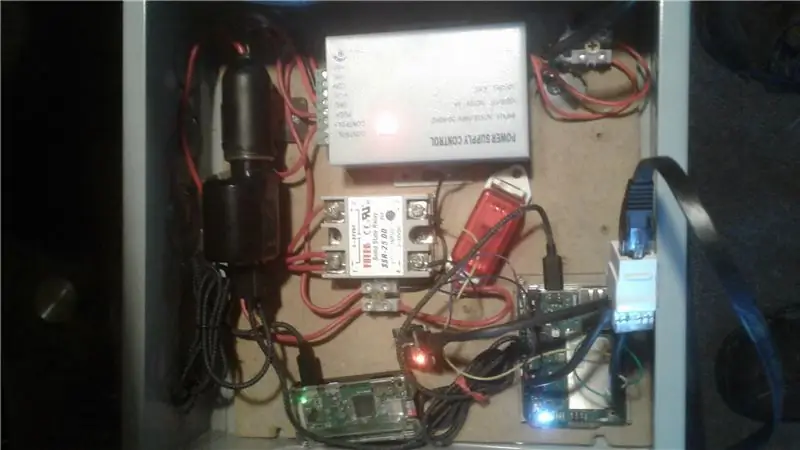
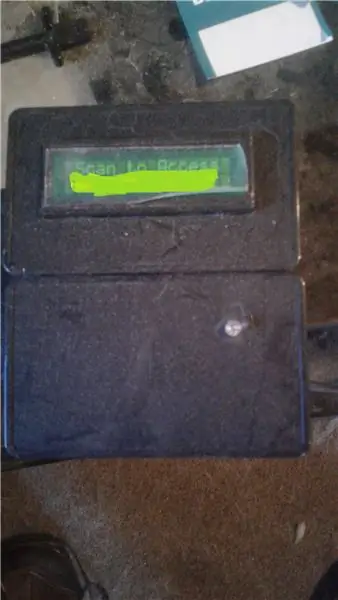
Dobrodošli v mojem Instructable! Ali ste na spletu iskali sistem za nadzor dostopa RFID, ki bi lahko imel več uporabnikov, ne da bi za njegovo programiranje uporabili glavni ključ? Sistem, ki lahko zabeleži dostop z imenom osebe? Sistem, kjer lahko preprosto dodate ali odstranite dostop nekoga? Ne glej več! Ta sistem ima preprost grafični uporabniški vmesnik prek spletnega brskalnika. To navodilo vas bo vodilo skozi vsak korak, kako zgraditi in programirati ta sistem. Iskal sem vadnico o tem, kako to narediti, ko sem jo želel zgraditi. Zbiral sem informacije iz različnih vadnic, forumov in videoposnetkov, dokler nisem ustvaril svojega. Najbližje, kar sem lahko našel, je bilo to navodilo: https://www.instructables.com/id/Control-Access-of…, vendar to ni bilo vse, kar sem hotel narediti. Uporabil sem osnovno ožičenje iz tega navodila, vendar sem ga izboljšal.
1. korak: Kako deluje
Ta sistem uporablja tako Arduino kot Raspberry Pi. Arduino, ki sem ga izbral, je bil YUN zaradi svoje sposobnosti, da ima wifi in ustvari svoje omrežje. Za malino Pi Zero sem se odločil zaradi majhne oblike in ima vgrajen Wifi ter ima dobro ceno.
Ko se Arduino zažene, predvaja svoj wifi in vzpostavi vse povezave. Odčita uro realnega časa (RTC) in jo nastavi na sistemski čas. LCD zaslon prikazuje sporočilo dobrodošlice. Raspberry Pi se poveže z omrežjem WiFi, ki ga oddaja YUN. Ko optično preberete kartico RFID, bo arduino prebral vsak bajt in ustvaril niz šestnajstiških števil, zažene skript python za primerjavo tega niza s poljem v tabeli MySQL na Raspberry Pi. Če se ujema, utripa zelena LED, na LCD -prikazovalniku prikaže Access Granted, pošlje signal za odpiranje vrat, da odpre vrata, zažene python skript za beleženje kode RFID, datuma in ure ter odobren dostop do drugega MySQL mizi, utripa modra LED, na LCD zaslonu prikaže Logging (Zapisovanje), nato znova prikaže sporočilo dobrodošlice. Če se koda RFID ne ujema, bo LED utripala rdeče, na LCD zaslonu bo prikazan dostop zavrnjen, modra LED bo utripala, podatki bodo zabeleženi in ponovno prikazano sporočilo dobrodošlice.
Spletni strežnik je način, kako dodate ali odstranite uporabnike, uredite njihove podatke in si ogledate dnevnik dostopa. PHP bo v dnevnik dostopa vnesel ime uporabnika z ustrezno kodo RFID. Dnevnik dostopa in bazo uporabnikov lahko izvozite tudi v datoteko CSV, ki si jo lahko ogledate v preglednici. Dnevnik dostopa bo izbrisal vse, kar je starejše od 60 dni.
2. korak: Deli


Arduino Yun
Raspberry Pi Zero W
Kartice Micro SD - 2 GB za YUN in 32 GB za Raspberry Pi
Inovacije RF-bralnik ID-20
Breakout Board za bralnik RFID
LCD zaslon z znaki 16X2
Serijski nahrbtnik za LCD zaslon
RGB LED
DS3231 RTC - Potreben je le, če se ne poveže z internetom
Zvočni signal
Mostična žica
Glave in zatiči
125KHz RFID kartice
12V Napajanje za nadzor dostopa
DC rele, ki ga je mogoče upravljati s 5V DC in prenašati 12V DC - uporabil sem polprevodniški rele
12V avtomobilska vtičnica za vžigalnik
12V USB avtomobilski polnilnik z 2 USB priključkoma z močjo najmanj 2 ampera
12V Električna udarna vrata
Plastično ohišje - dovolj veliko za namestitev bralnika in LCD zaslona
10 "X 10" X 4 "električna omarica za namestitev komponent.
2 modularna ethernet vtiča (ženska) z možnostjo izklopa
ethernetni kabel
majhen prototip PCB plošče (tiste z luknjami in bakrenimi obroči okoli lukenj za izdelavo lastnega tiskanega vezja.)
Nekaj 16 -milimetrske žice
2 kabla mikro USB
Dolžina 2 -žičnega kabla svetilke (dovolj dolga, da od udarca vrat do glavne škatle)
3. korak: Sestavite bralnik in komponente
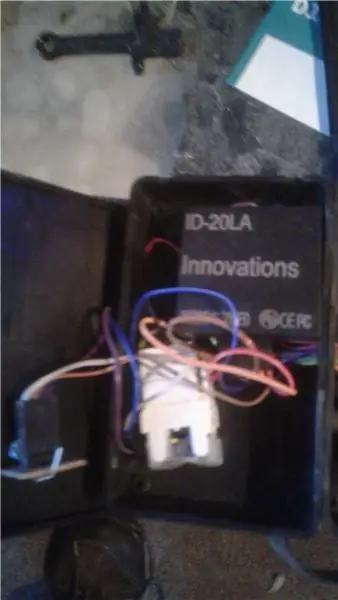
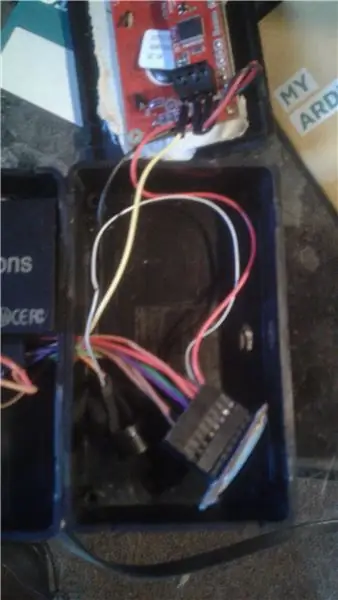
Bralca bomo najprej pripravili. Spojite 90 -stopinjske glave zatičev na ploščo RFID Breakout, nato pa ploščo za spajkanje spajkajte na čitalnik RFID in jo postavite na stran.
Nato bomo LCD zaslon pripravili tako, da zatiče serijskega nahrbtnika spajkamo na tiskano vezje LCD zaslona. Ko so vsi zatiči spajkani, z diagonalnimi rezalniki izrežite Excelove zatiče, ki se držijo visoko. Zaslon LCD postavite na stran.
Izrežite kvadratni kos tiskanega vezja, tako da ima 2 vrsti lukenj za 6. Vzemite 2 6 -polni glavi in spajkajte na ploščo tiskanega vezja. Spajkalne spoje dolgo povežite vzdolž zatičev, da ustvarite 2 liniji za spajkanje, vendar naj bosta 2 liniji ločeni. To bo naše stičišče za vseh 5 voltov in ozemljitev, potrebnih v ohišju čitalnika.
RGB LED bo imel 4 vodi, zato izrežite še en kos PCB plošče s 4 luknjami za 2 luknji. Spajkajte 4 vodi do plošče in upognite LED degee 90, da bodo poravnane s ploščo. Spajate 4 -polni glavo na preostali strani tiskanega vezja in vsak zatič povežite s kablom LED s spajkanjem, tako da naredite 4 majhne vrstice. Za to boste potrebovali mirno roko in morda nekaj poskusov, da se 4 vrstice ne dotikajo drug drugega.
Vzemite plastično škatlo in na hrbtni strani izvrtajte luknjo, ki je dovolj velika, da se vanj prileže ethernetni kabel, nato izrežite kvadratno luknjo na sprednji strani za zaslon LCD in majhno luknjo, ki je le manjša od LED in jo močno potisnite vanjo.
Vzemite mostične žice in povežite naslednje, Zapišite barve, do katerih je vsaka komponenta prebodena, na modularni vtičnici Ethernet, Mostične žice se bodo lepo odlepile na hrbtni strani teh.
1 nožica na spoju GND --- prekinitev Etherneta (ne pozabite, katere barve)
1 pin na 5V Junction ------ Ethernet luknjanje navzdol (ne pozabite, katere barve)
Izključite bralnik RFID:
PIN 1 - stičišče GND
PIN 2 - 5V stičišče
PIN 7 - stičišče GND
PIN 9 Ethernet potisnite navzdol (ne pozabite, katere barve) ----- Sčasoma v Arduino PIN 10
PIN 10 - Stikalo BUZZER GND
PIN 11 - 5V križišče
Led Pin out
Rdeča ---- Potisnite Ethernet (ne pozabite, katere barve) ------ Sčasoma do Arduino Pin 9
Zeleno-Ethernet potegnite navzdol (ne pozabite, katere barve) ------ Končno na Arduino Pin 8
Modra ---- Ethernet punch Down (ne pozabite, katere barve) ------ Sčasoma na Arduino Pin 7
GND ---- GND stičišče
Izhod LCD zaslona:
RX ------- Potisni Ethernet (zapomni se, katera barva) ----- Sčasoma do Arduino Pin 11
5V ------- 5V stičišče
GND ----- GND stičišče
Zvočni signal se poveže s stičiščem GND (-) in na pin 10 prekinitve RFID (+)
Po tem bo 1 neuporabljen udarec navzdol. To zahteva le 7 od 8 žic Ethernetnega kabla.
Potisnite ethernetni kabel skozi ustvarjeno zadnjo luknjo in ga priključite v vtičnico. Uporabite dvostranski trak vzdolž roba zaslona LCD in pritisnite v sprednjo kvadratno izrezano omarico za bralnik, sestavne dele razporedite v škatlo in jo zaprite.
Čitalnik je zdaj pripravljen in pripravljen za montažo.
4. korak: Sestavite glavno škatlo
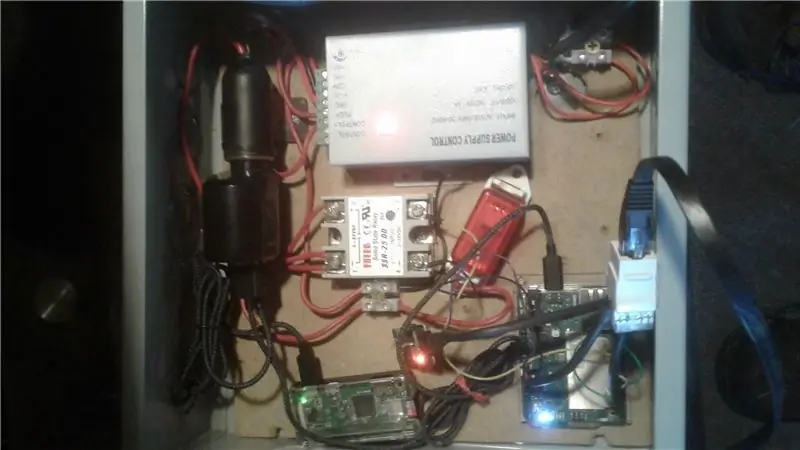
Odrežite majhen kos vezanega lesa, ki se lahko prilega notranjosti glavne škatle 10 X 10 X 4, in ga pritrdite na notranjo stran škatle tako, da privijete vijake skozi zadnji del omare v vezane plošče. Vezan les bo nosilec za naše komponente.
Na vezano ploščo namestite 12v napajalnik, ohišje Arduino Yun, ohišje Raspberry Pi, 12V vtičnico in rele. Odrežite konec napajalnega kabla računalnika in odstranite 3 žice nazaj. Črno -belo žico priključite na 120V v 12V napajalniku, zeleno pa neposredno na kovinsko ohišje. Izrežite eno od lukenj v glavnem ohišju, da speljete napajalni kabel.
12v vtičnica bo imela 2 žici, rdečo in črno, odstraniti konce. Rdeča bo šla na priključek +12v na napajalniku, črna bo šla na priključek COM na napajalniku. Odrežite dolžino kabla 16, da pridete do releja iz napajalnika, in odstranite oba konca. Na 12V strani releja privijte to žico na negativni priključek in nato na priključek GND na napajalniku. Odrežite še eno dolžino kabla 16, da greste s strani 12V releja na pozitivnem priključku in na priključek PUSH na napajalniku. Priključite kabel svetilke, enega na priključek NO na napajalniku (negativno na udarcu vrat), drugega pa na pozitivni priključek releja (zdaj boste imeli s tega priključka 2 žici) (gre na pozitivno na vrata.) Ta kabel lahko speljete skozi isto luknjo kot napajalni kabel.
Zdaj uporabite 2 mostični žici in se povežite s 5V strani releja na Arduino, pozitivno na pin 12, negativno na GND.
RTC ima 4 zatiča, napajanje, GND, SDA, SCL. Nanje priključite 4 mostične žice. Napajanje bo priključeno na 3.3V pin na Arduinu, GND na pin GND na Arduinu, SDA na pin SDA na Arduinu in SCL na pin SCL na Arduinu.
Sedaj vzemite 7 mostičnih žic in jih udarite po hrbtni strani druge vtičnice Ethernet, iste barve, ki ste jih uporabljali prej.
Priključite 5V pin na Arduinu v barvo, ki ustreza 5V Junction, in enako storite z GND na GND in preostale žice. Zatiči 7, 8 in 9 so za LED, pin 10 za bralnik RFID in pin 11 za RX na LCD zaslonu. Eternetni kabel lahko potegnete iz ohišja bralnika skozi luknjico na glavni škatli in ga priključite v vtičnico, ki ste jo pravkar pritisnili. Priključite avtomobilski polnilnik USB in od tam speljite kable Micro USB do Raspberry Pi in Arduino. Glavna škatla je zdaj sestavljena. in vsa strojna oprema je narejena.
5. korak: Začetna nastavitev Arduino YUN
Preden vklopite YUN, priključite 2 GB kartico MicroSD.
Nastavite YUN z navodili na spletnem mestu Arduino, da nastavite YUN v lokalnem omrežju in dodate geslo. Sledite navodilom za namestitev kartice SD.
Z uporabo PUTTY se prijavite v YUN z naslovom IP, ID bo root in PW.
Za dostop do MySQL na tipu Raspberry Pi bomo morali namestiti MySQL in Python Connector:
opkg namestite mysql-strežnik opkg
namestite python-mysql
Zdaj nastavite Arduino Yun, da deluje kot brezžična dostopna točka s privzetim naslovom IP (192.168.240.1), ki je privzeto.
6. korak: Namestite Raspberry Pi
Najprej boste morali zadnjo kopijo Rasbiana zapisati na 32 GB kartico Micro SD. Obstaja veliko vadnic o tem, kako to storiti, zato se ne bom spuščal v to.
Vzemite Raspberry Pi in nanj priključite tipkovnico, monitor in miško. Vstavite 32 GB kartico SD in jo vklopite.
Prijavite se z uporabniškim imenom pi in pw malina, to lahko spremenite pozneje. Ko se zaslon naloži, kliknite ikono wifi in jo povežite z domačim wifi. Zapišite naslov IP. Odprite okno konzole (črna kvadratna ikona s kazalcem) in vnesite te ukaze, da posodobite seznam paketov in posodobite programsko opremo, ki je že na Pi.
sudo apt-get posodobitev
sudo apt-get nadgradnja
sudo raspi-config
Tukaj boste želeli razširiti datotečni sistem, omogočiti SSH in onemogočiti namizje ob zagonu. Tudi tukaj lahko spremenite geslo. znova zaženite, se prijavite.
Zdaj bomo namestili oddaljeno namizje (zato potrebujemo omogočen SSH). V ukazno vrstico vnesite
sudo apt-get install xrdp
Zdaj lahko odprete oddaljeno namizje iz računalnika z operacijskim sistemom Windows in vnesete naslov Raspberry Pi IP ter uporabniško ime in geslo. Tipkovnico, monitor in miško imejte pri roki, ker jih bomo morali uporabiti pozneje.
Raspberry Pi moramo dodati zamudo pri zagonu, zato bo pozneje, ko skupaj napajamo Raspberry Pi in Arduino YUN, omogočil zagon wifi -ja YUN pred Raspberry Pi. Od vrste konzole:
sudo nano /boot/config.txt
Pomaknite se na dno in dodajte to vrstico:
boot_delay = 75
Pritisnite CNTRL X, Y, Enter za shranjevanje. To bo dodalo 75 sekundni zamik zagona. Znova zaženite Raspberry Pi in preverite.
Zdaj, ko smo na vašem računalniku, je pravi čas, da v računalnik namestite PUTTY in WinSCP. Za nadaljevanje ga bomo potrebovali. PUTTY je okno za oddaljeno konzolo za Raspberry Pi in Arduino YUN kasneje, WinSCP pa je varen FTP za prenos datotek iz vašega računalnika v Raspberry Pi iz vašega računalnika.
7. korak: Namestite MySQL, PHP in Python na Raspberry Pi
V računalniku odprite PUTTY in vnesite naslov IP vašega Raspberry Pi in se prijavite. Namestili bomo MySQL, vnesite ukaz:
sudo apt-get install mysql-server
Zdaj odprite MySQL Type:
sudo mysql -u koren
Zdaj, ko smo tukaj, moramo konfigurirati MySQL za delo v naši aplikaciji, kjer koli vnesem besedo, obdano z &, kamor boste vnesli svoje podatke, Keep all 'v ukaze in jih uporabite; na koncu ukaza. Vrsta:
CREATE USER '& user &'@'localhost' IDENTIFICED BY '& password &';
DODELITE VSE PRIVILEGIJE na *. * TO '& user &'@'localhost' Z MOŽNOSTJO GRANT;
prenehati;
ustvarili ste uporabniško ime in geslo z vsemi dovoljenji v MySQL Zdaj se prijavite z novimi poverilnicami.
mysql -u & uporabnik & -p
Zdaj vas bo vprašal za geslo.
& geslo &
Zdaj ste prijavljeni s svojim uporabniškim imenom in geslom. Zdaj bomo ustvarili bazo podatkov in tabelo:
Ustvari bazo podatkov arduino;
DODELI VSE PRIVILEGIJE NA arduinu.* TO '& user &' IDENTIFIED BY '& password &' WITH GRANT OPTION;
Za prijavo v MySQL uporabite isto uporabniško ime in geslo. Spodaj bomo pod arduino baze podatkov ustvarili tabelo z imenom usersrfid.
UPORABI arduino;
Ustvari tabelo usersrfid (id INT (255) NOT NULL AUTO_INCREMENT PRIMARNI KLJUČ);
Morali smo ga samo ustvariti, da bi ga kasneje dodali. id je prvi stolpec tabele in bo število, ki se samodejno poveča in vsaka tabela potrebuje primarni ključ, zato smo ta stolpec nastavili kot ključ. Zdaj zapustite MySQL tako, da vnesete:
prenehati;
Zdaj moramo namestiti spletni strežnik, PHP, Python in vse priključke za MySQL Vnesite naslednje ukaze:
sudo apt-get install mysql-client
sudo apt-get install python-mysqldb
sudo apt-get install apache2 php5 libapache2-mod-php5
sudo apt-get install php5-mysqlnd
Nato bomo namestili PHPMyAdmin. to bo uporabljeno za izdelavo tabel MySQL brez uporabe ukazne vrstice. sudo apt-get install phpmyadmin
prikazalo se bo nekaj možnosti, izberite apache2, da za dbcommon in vnesite geslo za phpmyadmin.
Zdaj moramo urediti apache2.conf za uporabo PHPMyAdmin za to vrsto:
sudo nano /etc/apache2/apache2.conf
Pomaknite se na dno in vnesite:
Vključi /etc/phpmyadmin/apache.conf
Nato pritisnite CNTRL X, Y, nato vnesite, da shranite. Ko shranimo, bomo morali znova zagnati tip apache2:
sudo /etc/init.d/apache2 ponovni zagon
Zdaj odprite spletni brskalnik v sistemu Windows in v naslovno vrstico vnesite naslov IP maline Pi, ki mu sledi /phpmyadmin, in se prijavite v PHPMyAdmin s prijavo in geslom MySQL.
Tu bomo uredili in dodali vašo podatkovno bazo.
V levem stolpcu razširite arduino in nato kliknite usersrfid, ki ste ga ustvarili prej. Kliknite vstavi in dodajte svoje stolpce:
prva, srednja, zadnja, ulica, primerna, mesto, država, zip, hphone, cphone, položaj, rfid, rev_rfid, access247, slika
Vsi so varchar 500
Nato ustvarite še 2 tabeli s klikom na novo v levem stolpcu pod arduino. Pokličite prvega uporabnika tabelerfid247 in vstavite stolpce:
id, first, last, position, rfid, image.
id bo INT 255 preverite AI za samodejno povečanje in kliknite na ključ, da naredite primarni ključ, ostalo bo varchar 500
V drugi tabeli pokličite ControlUsers s stolpci:
id, rfid, rfid_st, datum, prvi, zadnji.
Ponovno bo ID samodejno povečanje INT 255, primarni ključ in ostalo je varchar 500
Zdaj so zgrajene vse tabele MySQL, zaenkrat jih pustite prazne
Tabela usersrfid je glavna tabela, kamor bodo dodani vsi uporabniki s svojimi podatki in kodo RFID. Tabela usersrfid247 je tista, kjer bodo postavljeni uporabniki z dostopom 24 ur na dan. in ControlUsers je tabela, v kateri bo dnevnik dostopa. Vsa ta polja bodo kasneje poseljena.
Zdaj, ko so tabele ustvarjene, bomo Raspberry Pi nastavili tako, da bo lahko naložil slike uporabnikov, odprl PUTTY in vnesel naslov IP ter se prijavil, če tega še niste storili. Dovoljenja za mape nastavite tako, da dovoljujejo urejanje. Vnesite ukaz:
sudo chmod a+w/var/www/html
Zdaj uporabite oddaljeno namizje in pojdite na namizje Raspberry Pi. Pojdite v raziskovalca datotek in v imenik/var/www/html. Izbrišite datoteko index.html iz te mape in ustvarite novo mapo, imenovano images. Z desno miškino tipko kliknite novo mapo in pojdite na dovoljenja, dovolite vsem dovoljenje za mapo.
8. korak: Povežite Raspberry Pi z omrežjem YUNs
Z oddaljenega namizja računalnika v Raspberry Pi
Spremenite omrežje wifi, da se povežete z wifi -jem Arduina. Izgubili boste povezavo z oddaljenim namizjem.
Prijavite se v Raspberry pi prek tipkovnice, miške in monitorja, ki smo ostali povezani. V ukazno vrstico vnesite startx, da pridete do grafičnega vmesnika in si ogledate, kateri naslov IP je Arduino dodelil Raspberry Pi in ga zapišite.
Vrnite se v računalnik in ga povežite z Wi -Fi Arduino. Zdaj lahko z oddaljenim namizjem dostopate do Raspberry Pi z novim naslovom IP.
Wi -Fi povezavo Arduino moramo nastaviti na višjo prioriteto na Raspberry Pi. Prijavite se v Raspberry Pi s kitom z novim naslovom IP. Vrsta:
sudo nano /etc/wpa_supplicant/wpa_supplicant.conf
v omrežju, navedenem za arduino, v oklepaje dodajte še eno vrstico in vnesite:
prednost = 1
Vsaka povezava je samodejno dodeljena 0 in ni treba dodati te vrstice, ko je 0. Povezava z najvišjo številko ima prednost.
Shranite s CNTRL X, Y in vnesite, da shranite, in znova zaženite Raspberry Pi.
Z PUTTY se znova prijavite v Raspberry z naslovom IP, dodeljenim iz Arduina.
Zdaj bomo nastavili MySQL za oddaljeni dostop iz YUN -a, privzeto bo MySQL zavrnil ves oddaljeni dostop. Če želite to narediti, vnesite:
sudo vi /etc/mysql/mariadb.conf.d/50-server.cnf
Pomaknite se navzdol do: bind *ip naslov *, postavite kazalec na začetek te vrstice in pritisnite i (za urejanje) ter tam postavite #. Pritisnite ESC, da ustavite urejanje, in se pomaknite na dno. Shranite in zapustite z vnosom: wq
Znova zaženite storitve MySQL:
sudo storitev mysql znova zaženite
Zdaj potrebujemo MySQL, da lahko identificiramo naslov IP YUN. Prijavite se v mysql kot prej tako, da vnesete:
mysql -u & uporabnik & -p
ob pozivu vnesite geslo
Vrsta:
DODELI VSE PRIVILEGIJE NA *. * TO '& user &'@'& YUNip &' IDENTIFIED BY '& password &' WITH GRANT OPTION;
SELECT * FROM information_schema.user_privileges WHERE GRANTEE Like "" & user & '%";
Tam bi morali videti uporabniško ime@ipaddress.
FLUSH PRIVILEGIJE:
Prenehati;
9. korak: Programirajte Arduino YUN
Prenesite skripte Python s te strani v računalnik. Uredite skripte python s programom Notepad ++. Poiščite podatke o zbirki podatkov na vrhu in jih uredite tako, da se ujemajo s poverilnicami vaše baze podatkov. Naslov IP je novi naslov Raspberry Pi IP in podatki za prijavo v vaš MySQL.
Računalnik povežite z omrežjem Arduino, če še vedno ni, in v spletni brskalnik vnesite naslov Arduino IP, naj bo 192.168.240.1. Prijavite se v YUN in pojdite na napredne konfiguracije, ki vas bodo pripeljale do grafičnega vmesnika Luci. Pojdite na razdelek DHCP pod omrežjem in nastavite Raspberry Pi kot statični IP. To bo povedalo Arduinu, da ta naslov IP vedno dodeli Raspberry Pi, da se ne bo spremenil.
Odprite WinSCP v računalniku in naložite 3 urejene skripte python v/mnt/sda1/arduino/python v Arduino.
Onemogočite strežnik NTP na YUN, da bo RTC deloval pravilno. V računalniku odprite Putty in se povežite z naslovom IP YUNs ter se prijavite. Vnesite ukaz:
/etc/init.d/sysntpd stop/etc/init.d/sysntpd onemogoči
Če knjižnice DS3132 še niste prenesli s spletnega mesta https://www.rinkydinkelectronics.com/library.php?id…, boste morali za to znova povezati računalnik wifi z lokalnim omrežjem. Po ponovni povezavi z YUN.
Odprite Arduino IDE v računalniku in ga nastavite na YUN, vrata pa na naslov IP. Pojdite v datoteko> primeri> DS3231> DS3231_Serial_easy in nastavite čas RTC, zapomnite si datum d/m/leto in naložite
naložite končno Arduino skico v Arduino z uporabo Arduino IDE.
10. korak: Raspberry Pi spletni strežnik
Zdaj naložite datoteke php, html in css s te strani v računalnik. S Notepad ++, dbinfo.php in auth.php uredite naslednje. dbinfo.php bo potreboval podatke baze podatkov, urejene na naslovu ip, uporabniškem imenu, geslu itd. za MySQL. Auth.php bo treba urediti za prijavo in geslo za spletno mesto, ki ju morate ustvariti. To je majhna datoteka in zlahka jo najdete.
Prepričajte se, da je vaš računalnik še vedno povezan z Arduino Wifi in uporabite WinSCP ter datoteke php, html in css iz računalnika shranite v Raspberry Pi v imenik/var/www/html.
Odprite spletni brskalnik v računalniku in vnesite naslov IP Raspberry Pi in prikazal se bo zaslon za prijavo na spletno stran. Prijavite se z uporabniškim imenom in geslom, ki ste jih ustvarili pri urejanju datoteke auth.php. Vse bo prazno. Pojdite dodati člana in začnite izpolnjevati svoje uporabnike.
11. korak: Uživajte
Računalnik/telefon/tablični računalnik povežite z arduino wifi, odprite brskalnik, vnesite statični IP Raspberry Pi, se prijavite na spletno stran in lahko začnete dodajati poverilnice za člane.
Če želite poiskati kodo RFID kartice, jo skenirajte in preverite dnevnik dostopa. Kopirajte kodo in jo prilepite v polje RFID za nove člane.
Običajen dostop je nastavljen samo na torek med 16:00 in 23:00. Če želite spremeniti to urejanje skripta python compare.py, je tam vrstica IF z dnevom v tednu in časi z večjimi in manjšimi znaki. Spremenite dneve in ure, med katerimi želite, da imajo vsi uporabniki dostop. Dostop 24/7 je vedno sprejet.
Ko dodate člana, skenirajte kartico in poglejte, kako so vrata odprta. Vrnite se v dnevnik in si ga dodajte.
Uživajte
Priporočena:
Ultrazvočni sistem dostopa: 6 korakov (s slikami)

Sistem dostopa na osnovi ultrazvoka: Tokrat vam predstavljam sistem dostopa na osnovi ultrazvoka, za katerega menim, da bi lahko bil zanimiv. Temelji na ultrazvočnih valovih, zato je sistem brezstičnega dostopa, ki ne potrebuje nobene druge elektronske naprave, ampak kateri koli predmet, tudi vaše roke poskusiti t
Nadzor dostopa Arduina YÚN z MySQL, PHP5 in Python: 11 korakov (s slikami)

Nadzor dostopa Arduina YÚN z MySQL, PHP5 in Python: Pozdravljeni prijatelji! No, kot veste, septembra nov premierni ščit Arduina, Arduino YUN. Ta mali prijatelj ima vgrajen sistem Linux, s katerim lahko izvajamo vse, na kar pomislite (vsaj doslej). Čeprav je podatkov zelo malo
SISTEM NADZORA DOSTOPA RFID NFC ARDUINO: 3 koraki

RFID NFC ARDUINO SISTEM ZA NADZOR DOSTOPA: Potreboval sem sistem za nadzor dostopa do svoje pisarne. Celoten projekt je precej enostaven za gradnjo. Doma sem imel rezervni Aduino Mega in ethernetni ščit, tako da imam še nekaj komponent uspelo mi je zgraditi sistem za nadzor dostopa
Ustvarite lasten nadzor dostopa z Please-open.it: 4 koraki

Ustvarite lasten nadzor dostopa z Please-open.it: Please-open.it ima sedež v Franciji in pri tem projektu bomo polno zaposleni. Želimo, da podjetja (hoteli, kampi, postaje, najemnine …) izkoristijo prilagodljivejše rešitve in seveda po nižji ceni. Povežite vse notranje podatke (imenovanje
NADZOR DOSTOPA VOZIL RFID S ŠTEVLJEM: 8 korakov

KONTROLA DOSTOPA VOZIH RFID S ŠTEVILJEM: URODNIK DOSTOPA DO Vrata RFID S ŠTEVILKOM Vadnica
